在Excel中使用更改A1或R1C1引用符号
大多数 Excel 用户(包括许多高级 Excel 用户)都不知道 Excel 中 R1C1 和 A1 符号的含义。
在几乎所有情况下,您不需要知道这是什么,Excel 中的默认设置就足够了。
但是既然您在这里阅读这篇文章,我假设您要么需要知道 R1C1 和 A1 参考符号之间的区别,要么您天生好奇。
在本文中,我将告诉你有关 在Excel中使用更改A1或R1C1引用符号,以及每种方法的优缺点。
那么,让我们开始吧!
推荐:使用Shopify的优点缺点
Excel 中的 A1 引用样式是什么?
A1 引用样式是 Excel 中的默认引用样式符号,如果您使用 Excel 甚至只有几个小时,我假设您已经使用过它了。
通俗地说,引用样式就是用来引用 Excel 中的单元格的样式。
使用 A1 引用样式时,您可以通过首先指定该单元格的列字母,然后指定该单元格的行号来引用任何销售。
例如,如果您想引用 Excel 工作表的左上角单元格,则可以使用 A1 – 其中 A 表示它位于 A 列,而 1 表示它位于第一行。
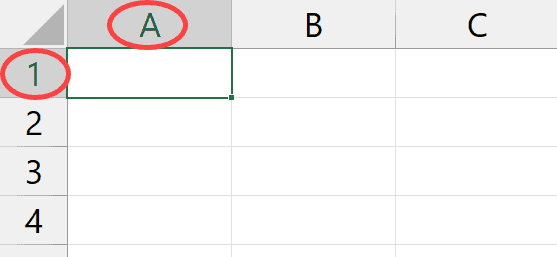
正如我所提到的,A1 是 Excel 中的默认引用样式符号。因此,如果您在工作表的单元格中输入等号,然后选择任何单元格,您将自动看到该单元格的引用出现在活动单元格中。
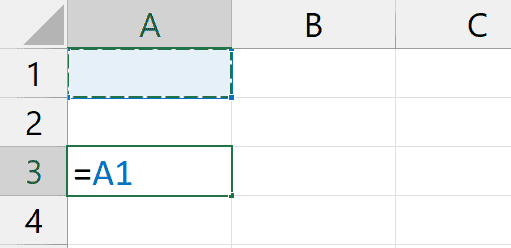
Excel 中的 R1C1 引用样式是什么?
R1C1 是您可以在 Excel 中使用的另一种引用样式。
这里,R 表示行,C 表示列,因此 R1C1 表示第一行第一列的单元格。
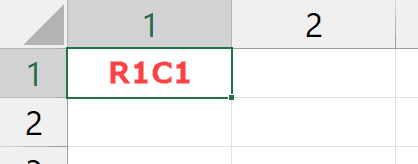
类似地,R2C3 指的是第二行第三列的单元格。
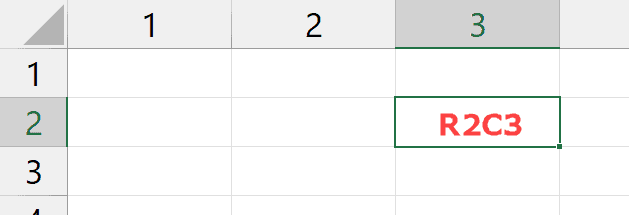
这也称为相对符号,因为单元格引用使用行号和列号来告诉您该引用相对于活动单元格的相对位置。
例如,如果我在工作表的左上角(即单元格 A1 或 R1C1),并且我想要引用单元格 D5,那么在 R1C1 表示法中,引用将是 R5C4(因为 D5 将是第五行和第四列的单元格)
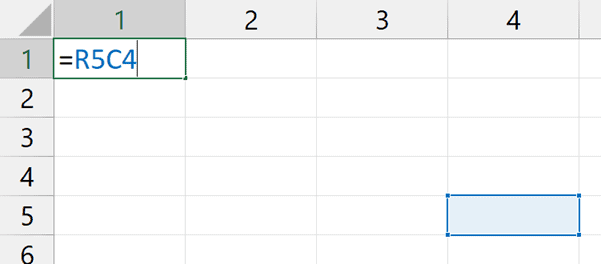
就像 A1 符号中有绝对引用和相对引用一样,您也可以在 R1C1 符号中拥有这些引用。
R1C1 引用样式中的相对引用
在讨论 R1C1 符号中的绝对单元格引用之前,我先讨论一下相对引用。
如果我在单元格 A1(工作表左上角的单元格)中,并且想要引用单元格 D5,则下面是我必须使用的相对 R1C1 引用:
=R[4]C[3]
上述符号表示从活动单元格开始,我需要引用位于活动单元格下方 4 行和右侧 3 列的单元格。
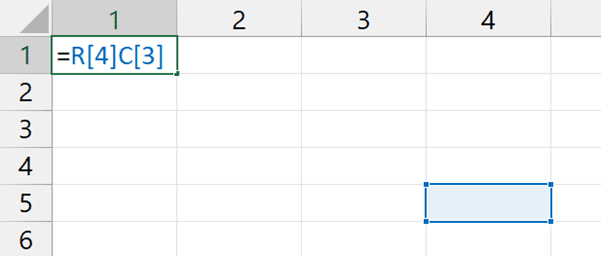
因此,如果我在单元格 A1 中使用此公式,那么这将引用单元格 D5。
我们将其称为相对引用的原因是在单元格 A2 中使用相同的公式,那么它将引用单元格 D6(再次位于下方 5 行和右侧 4 列)。
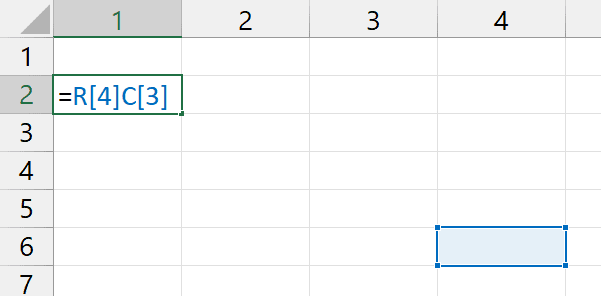
简而言之,方括号中的数字是要考虑的偏移值。因此 R[5] 意味着我们需要将行号偏移 5,并考虑活动单元格下方五行的行号,对于列 C 也类似[4] 将列号偏移 4,因此我们需要引用右边四列的列号。
使用 R1C1 相对引用符号的一个有用特性是您还可以在这些方括号中使用负数。
因此如果你使用 =R[-1]C[-1],它将引用上一行、左边一列的单元格。
R1C1 引用样式中的绝对引用
R1C1 符号中的绝对引用非常简单。
您不需要在绝对引用中使用方括号,并且您指定的引用是实际使用的引用(因此没有偏移)。
例如,如果我需要引用单元格 D5,我将使用 R5C4。
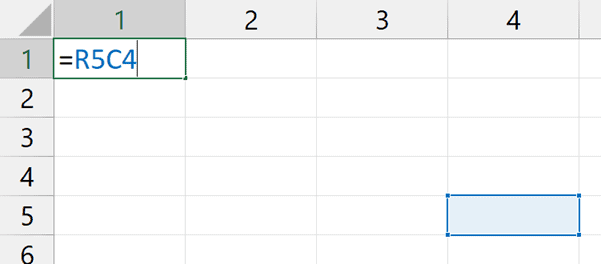
无论我在工作表中的什么位置使用此引用 R5C4,它始终引用单元格 D5。
因此它被称为绝对的(因为它不会改变)。
与相对引用不同,绝对引用中不能使用负数。也不能使用 0。数字应始终为正整数。
推荐:如何在Excel中比较日期大于小于不匹配
如何从 A1 符号转换为 R1C1 符号(或从 R1C1 符号转换为 A1)?
正如我所提到的,Excel 默认启用了 A1 引用样式。但您只需单击几下即可轻松地在两种引用样式之间切换。
以下是从 A1 引用样式切换到 R1C1 引用样式的步骤:
- 单击功能区中的“文件”选项卡
- 单击“选项”。
- 在 Excel 选项对话框中,单击公式
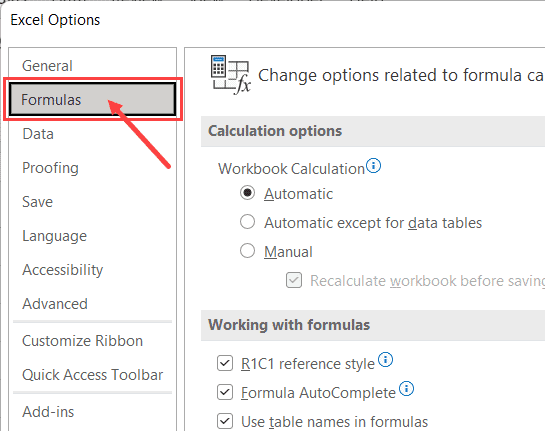
- 在“使用公式”部分中,选中“R1C1 引用样式”选项
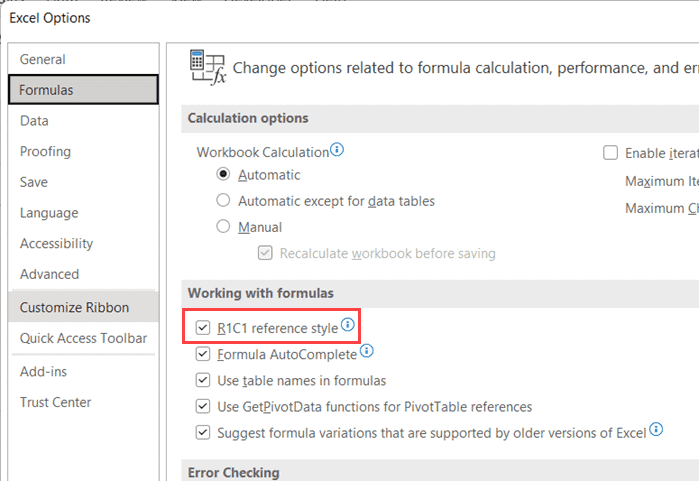
- 单击“确定”
上述步骤将启用 R1C1 引用符号。如果您在工作表中已经有一些公式,您会注意到引用样式现在将以 R1C1 格式显示。
同样,如果您想将引用样式切换回 A1,请按照相同的步骤并取消选中步骤 4 中的“R1C1 引用样式”选项。
当您将引用样式从 A1 更改为 R1C1 时,您会注意到行和列标题现在都显示数字(而之前的列标题有字母)
A1 与 R1C1 符号比较
下面我有一张表格,比较了两种参考样式符号:
| 单元格中的公式 | A1 参考样式 | R1C1 引用样式 |
|---|---|---|
| A1 | =A2 | =R[1]C |
| A1 | =$澳元$2 | =R2C1 |
| A3 | =A1+A2 | =R[-2]碳+碳[-1]C |
| A3 | =$澳元1+$澳元2 | =R1C1+R2C1 |
| A4 | =SUM(A1:A3) | =SUM(R[-4]中锋:[-2]C) |
您应该使用哪种参考样式?
除非你有理由使用 R1C1 引用样式符号, 我建议坚持使用默认的 A1 参考样式。
A1 样式更易于使用,而且由于几乎所有 Excel 用户都使用它,因此您可以更轻松地与其他人共享您的工作。
您可能需要使用 R1C1 符号的一个情况是当您想要调试公式和识别错误时。
但了解这两种符号的工作原理仍然是个好主意。虽然您可能在工作表中不怎么使用 R1C1 符号,但如果您经常使用 VBA 编码,了解它们的工作原理会很有用。
我希望您发现本 Excel 教程很有用。